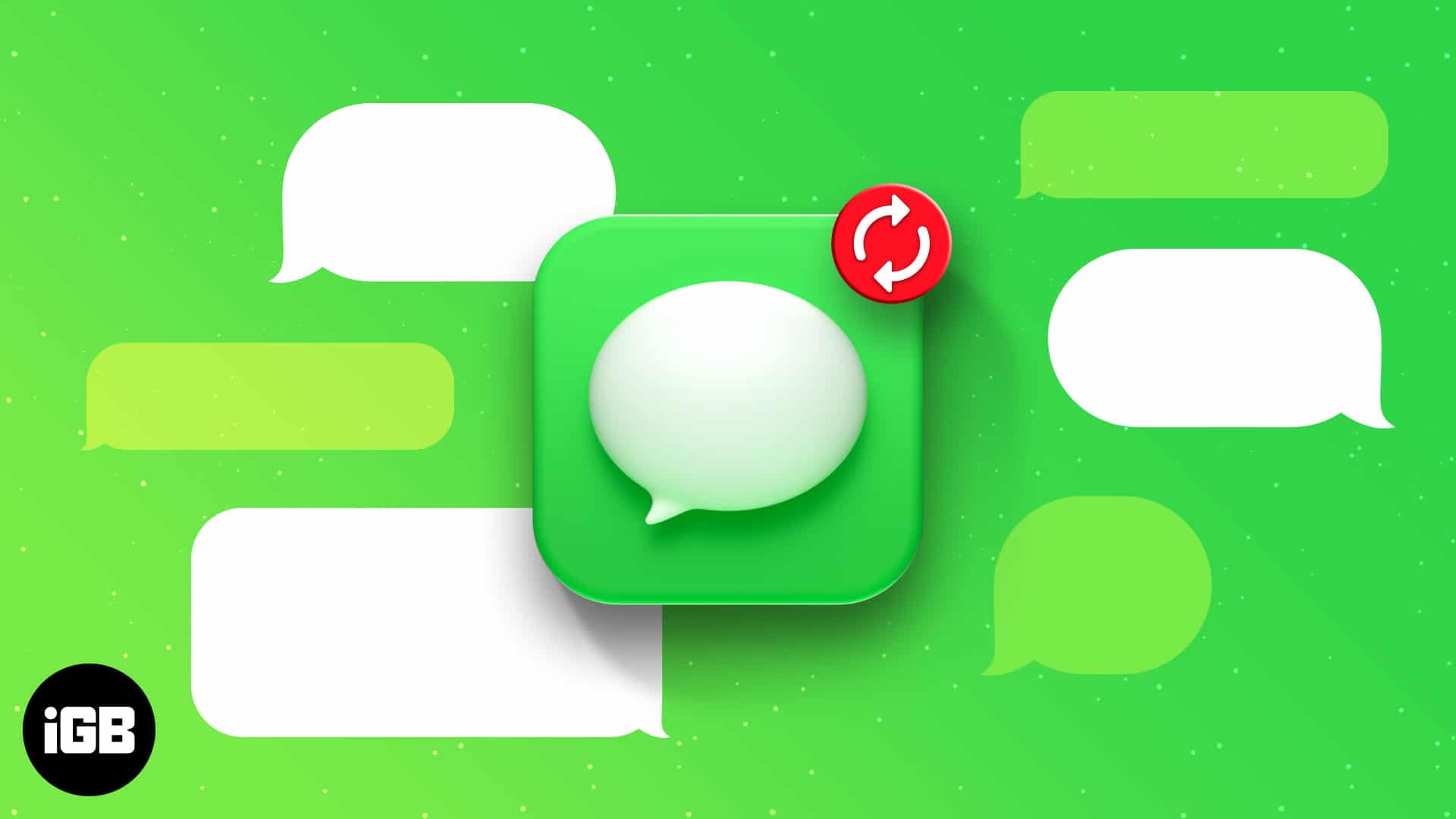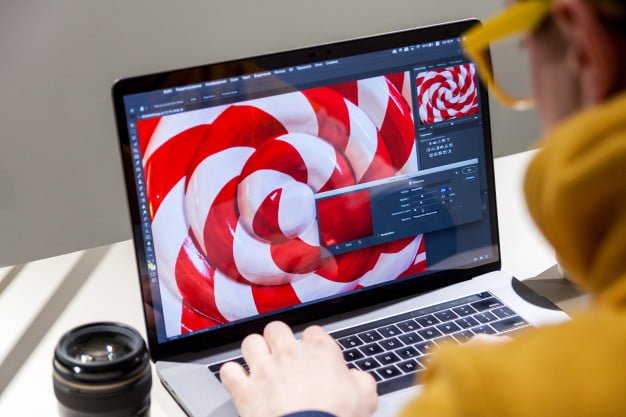Netflix hiện là một trong những nhà cung cấp dịch vụ phát trực tuyến lớn nhất hiện có, nhưng điều đó không có nghĩa là nó không có vấn đề riêng. Một số lỗi được báo cáo khi sử dụng Netflix, ngăn người dùng tiếp tục xem các chương trình yêu thích của họ.
Khi bạn gặp mã lỗi Netflix M7399-1260-00000026 hoặc M7363-1260-00000026có thể có những lý do khác nhau tại sao điều này xảy ra. Có thể có các thành phần không được cập nhật hoặc bị vô hiệu hóa. Bạn có thể không có đủ dung lượng để Netflix tiếp tục phát trực tuyến. Dù nguyên nhân gây ra lỗi là gì, có một số cách để khắc phục.
Cách sửa lỗi Netflix M7399 hoặc M7363-1260-00000026
Phương pháp # 1 – Làm mới trình duyệt của bạn
Có thể có sự cố với trình duyệt của bạn, vì vậy, làm mới nhanh chóng sẽ giúp khắc phục sự cố. Tìm biểu tượng Làm mới trong thanh địa chỉ và nhấp để làm mới.
Phương pháp # 2 – Cập nhật trình duyệt của bạn
Trình duyệt của bạn có thể có các bản cập nhật đang chờ xử lý mà bạn cần cài đặt. Hãy thử kiểm tra các bản cập nhật này và cài đặt chúng để sửa lỗi. Để kiểm tra các bản cập nhật, hãy truy cập trang “Giới thiệu” trên trình duyệt của bạn. Các bản cập nhật có sẵn sẽ xuất hiện, nếu không, nó sẽ cho bạn biết rằng trình duyệt của bạn hiện đã được cập nhật.
Phương pháp # 3 – Khởi động lại máy tính của bạn
Nếu các phương pháp trên không hoạt động, hãy thử khởi động lại máy tính của bạn. Sau đó khởi động lại Netflix và kiểm tra xem lỗi còn hay không. Bạn có thể tắt máy tính và đợi vài giây trước khi khởi động lại.
Phương pháp # 4 – Thực hiện Dọn dẹp Ổ đĩa để Tiết kiệm Dung lượng Ổ đĩa
- Mở File Explorer. Bạn cũng có thể nhấn phím Windows + E.
- Chọn PC này và chọn ổ đĩa bạn muốn dọn dẹp. Trong trường hợp này, hãy chọn C:
- Nhấp chuột phải vào biểu tượng ổ C: và chọn Thuộc tính.
- Nhấp vào tab Chung và chọn Dọn Đĩa.
- Chọn các tệp bạn muốn xóa và nhấp vào OK.
- Nhấp vào Xóa tệp để xác nhận.
Phương pháp # 5 – Xóa dữ liệu duyệt web
- Trên thanh công cụ, nhấp vào nút Menu hoặc biểu tượng ba chấm.
- Nhấp vào Cài đặt.
- Tìm Nâng cao và chọn để mở.
- Tìm kiếm quyền riêng tư và bảo mật. Chọn Xóa dữ liệu duyệt web.
- Nhấp vào tab Nâng cao.
- Xác định phạm vi thời gian và nhấp vào mũi tên thả xuống.
- Chọn Mọi lúc.
- Bây giờ hãy thử bỏ chọn mọi thứ ngoại trừ cookie và dữ liệu trang web khác.
- Nhấp vào Xóa dữ liệu.
Lần lượt làm theo từng phương pháp và xem giải pháp nào đã giúp bạn sửa lỗi Netflix. Hãy cho chúng tôi biết trong phần bình luận bên dưới cái nào phù hợp nhất với bạn.